こんにちは。
お父さんアフィリエイター、
はまぞふです。
お子さんを持つ親御さんは、夏休みも終わり、
ひと段落と言ったところでしょうか?
うちでは、子ども達のテンションだけは、
ひと段落せずに、まだまだテンションMAX
と言ったところです^^;
遊びに連れていくお父さんは、ホント大変です^^;
「ぎゃふ~ん!」
ん?どうしたんでしょうか?
分かりやすい、何かにやられたんでしょうか?
「ぎゃふん」って・・・
“チビ助”に何かありましたね・・・。

チビ助
「おとう~さん~~」

はまぞふ
「やっぱり・・・
一体どうしたんだい??」

チビ助
「か、勝手に…」

はまぞふ
「勝手に・・・?」

チビ助
「Windows10が、再起動しちゃった・・。」

はまぞふ
「・・・別にいいじゃん。」

チビ助
「えーなんでよー!!
僕さ、さっきまで、WordPressで記事を書いてたんだけど、
記事を保存しないで、しばらく放っておいたんだ。」

はまぞふ
「うんうん」

チビ助
「気が付くと、Windows10が勝手に再起動してたんだよ。」

はまぞふ
「“再起動の日時を設定するように通知する”
に設定しておけばいいんじゃないか?」

チビ助
「実はね、もう一つ、理由があって、
シリウスの予約投稿機能を使っているんだ。
それにいろいろとツールを動かしてるし・・・」

はまぞふ
「なるほど。ようするに・・・・
パソコンをつけっぱなしにしたいけど、
Windows10がUpdateをして、
パソコンを勝手に再起動してしまうから、
パソコンを勝手に再起動させずに、
ずーっとつけっぱなしにしておきたい!
って事かな?」

チビ助
「そうそう!何とかならないかな。」

はまぞふ
「うーん、無くはないんだけど、
でも、パソコンをずーっとつけっぱなしって事は、
Windows Updateをしないって事だから、
そうなると、パソコンの状態がチョット危なくなるんじゃないかな。」

チビ助
「えーっ!でも、3日くらいでいいんだけど・・・」

はまぞふ
「そこまで言うなら、教えてあげるけど、
ちゃんとこの設定をして、用が済んだら、元に戻すんだよ。」

チビ助
「はーい」
Windows10 で、Windows Update をしない方法

はまぞふ
「Windows7では、Windows Updateは設定でOFFに出来たけど、
Windows10では、そんな設定すらないんだよね。」

チビ助
「確かにないよね。」

はまぞふ
「でも、サービスを切ることで、Windows Updateを停止することが出来るんだ。」

チビ助
「サービス?」

はまぞふ
「それじゃ、やり方を説明するよ。
左下のWindowsボタンを右クリック。
表示方法がカテゴリだったら、
システムとセキュリティ→管理ツールを選択。
表示方法がアイコンだったら、
その中から管理ツールを選択。
管理ツールからサービスを選択。
サービスの中から、Windows Updateを選ぼう。
スタートアップの種類を無効に選択。
サービスの状態を停止にしておこう。
選択が終わったら、OKか、適用をクリックして、
画面を閉じるよ。」

チビ助
「これでWindows Updateが動かない?
パソコンを勝手に再起動しない?」

はまぞふ
「しなくなるよ。」

チビ助
「やったー!」

はまぞふ
「でもね、Windows Updateを止めるって事は、
重要な更新もしないって事だから、
ちゃんと後で戻しておくんだよ!!
分かった!!」

チビ助
「はーい」
※ Windows Update を停止することは、危険ですので、
この方法を行う時は、自己責任でお願いします。
何があっても、責任はモテませんので、悪しからず・・・。

チビ子
「ってことだから、注意してね。
ちなみに、サービスでWindows Updateを停止しても、
設定→Windows Update で、更新プログラムの問い合わせをしたり、
詳細オプションを開いたりすると、
止めたはずのWindows Updateサービスが
動くこともあるから、注意してね。」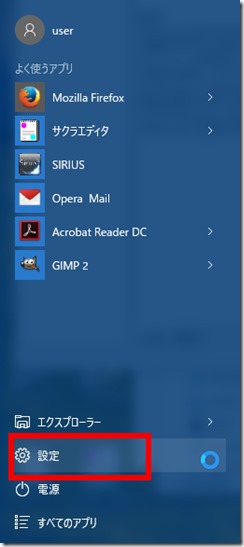
スタートメニューの設定から、
WindowsUpdate から、“更新プログラムのチェック” や ”詳細オプション”を開くと、
止めたはずのWindowsUpdateが動くことがあるよ。


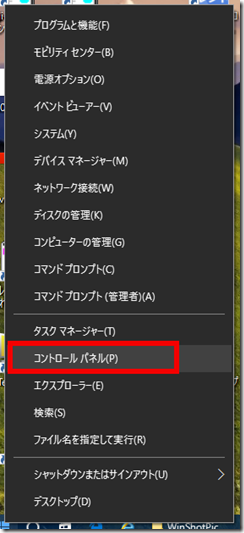
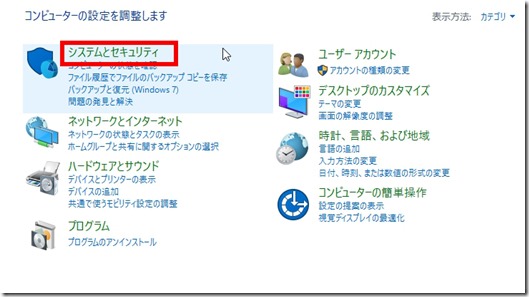
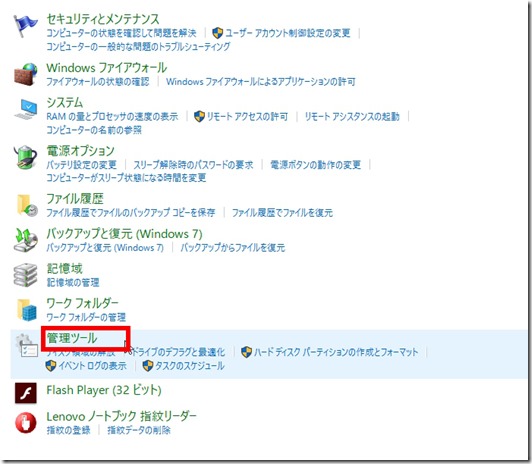
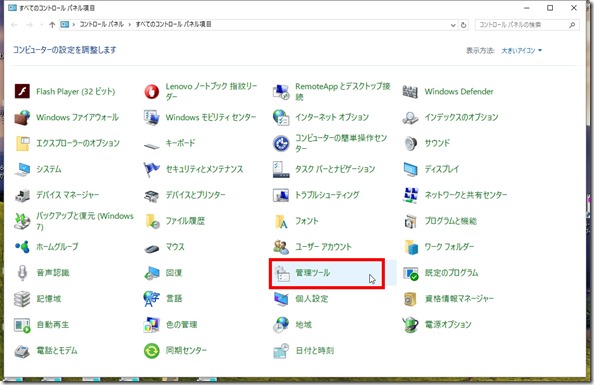
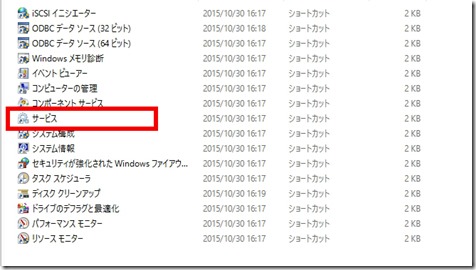

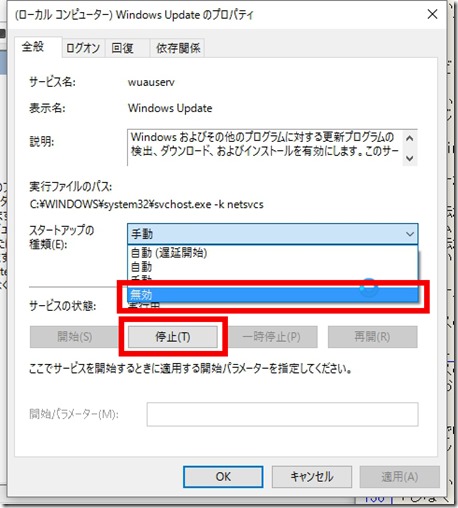
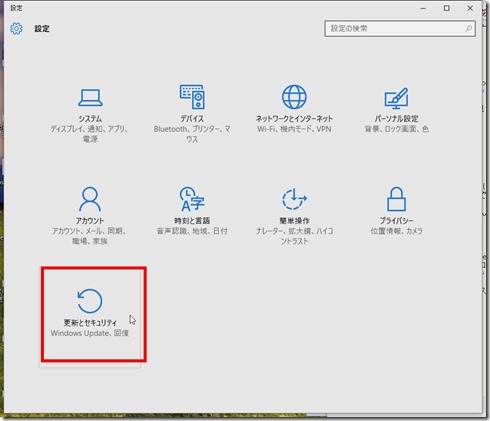
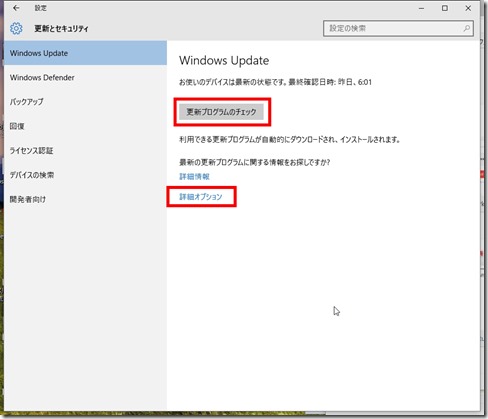

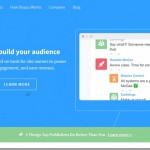

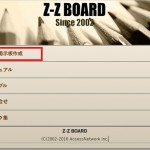










![[PR]「フォーカス・リーディング」のメリットとデメリット](https://hamazof.com/wp-content/uploads/wordpress-popular-posts/3203-featured-75x75.jpg)


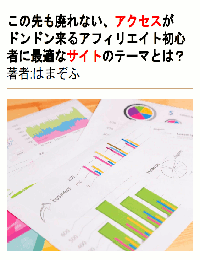
こんにちわ、KIKIといいます。
今回の記事はとても分かりやすかったです。
同じ悩みを持っている人は沢山いると思うので、とてもありがたい記事です。
また、訪問させて頂きますね!
頑張ってください!!
KIKIさん、こんにちは。
はまぞふです。
コメントありがとうございます^^
> 今回の記事はとても分かりやすかったです。
> 同じ悩みを持っている人は沢山いると思うので、とてもありがたい記事です。
ですよね^^
僕もこの方法が分からない時は、をよく探していたので、
きっと同じ悩みの人がいると思いました^^
ぜひ参考にしてみてくださいね^^
はまぞふさん
こんにちは。きりんです。
お返事が遅くなり、失礼いたしました。
ブログにご訪問&コメントくださり、
ありがとうございますm(_ _)m
私もPC動きが遅くなったら嫌だな〜と
思って、アップデートを止めていますが
今のところ特に何の支障もなく使えています。
ただ今後のことを考えると
アップデートしたほうがいいのかも
しれません。
なかなか迷いどころですね。。(^^;;
応援完了しました!
またおじゃましますね^ ^
トーストきりん
きりんさん、こんにちは。
はまぞふです。
コメントありがとうございます^^
> 私もPC動きが遅くなったら嫌だな〜と
> 思って、アップデートを止めていますが
> 今のところ特に何の支障もなく使えています。
迷いどころですよね^^
アップデートでPCが遅くなるのは嫌だけど、
今後のセキュリティの子とも考えて・・・
ただ、はやりセキュリティの事を考えると、
定期的にアップデートしておいたほうが、
良いかもしれませんね^^
後でまとめて・・・なら、
かなり時間が掛かりそうですし^^;
応援ありがとうございます^^
はまぞふさん、こんにちは♪
私は以前PCにお茶をこぼして
買いなおしたため、アップデートの
恐怖を味あわずに済みました(笑)
ご自身が実際に困って調べたことを
配信されるのは素晴らしいですね!
困ることが多すぎてスルーしがちな
自分を反省しました(;・∀・)
応援完了です♪
むつきさん、こんにちは。
はまぞふです。
コメントありがとうございます^^
> 私は以前PCにお茶をこぼして
> 買いなおしたため、アップデートの
> 恐怖を味あわずに済みました(笑)
おぉ、そうなんですね^^
でも、お茶をこぼしてPCを壊す
恐怖は味わってしまったみたいですね^^;
> ご自身が実際に困って調べたことを
> 配信されるのは素晴らしいですね!
ありがとうございます^^
Windows10の勝手にUpdateは、
ほかの方でも苦労している人が
いるんじゃないかなーと思って、
記事にしてみました^^
応援ありがとうございます^^
はまぞふさん、おはようございます。
ヒロヤスです。
Windows Update Serviceの停止、最終手段ですね^^
セキュリティの観点から停止しっぱなしは望ましくないですから
やはり動かしておく必要はありますものね。
とはいえ、毎日動いている必要はないのでこういう対策も有効な気がします。
応援して帰ります。
ヒロヤスさん、こんにちは。
はまぞふです。
コメントありがとうございます^^
> Windows Update Serviceの停止、最終手段ですね^^
> セキュリティの観点から停止しっぱなしは望ましくないですから
> やはり動かしておく必要はありますものね。
そうですね^^
あくまでも最終手段ですね。
ま、それでも、
「この日から、この日までは、再起動したくない!」
って思ってても、勝手にUpdateされて、
再起動されても困るんで、
期間限定で使うのが良いですね^^
応援ありがとうございます^^
はまぞふさん、
こんばんは。
小夏です^^
Win10のUPgradeしつこかったですねー
この記事を読んで、
Win10になっても、
そのような事があるのですね。
参考になります。
応援しておきました。
また来ますね。
小夏
小夏さん、こんにちは。
はまぞふです。
コメントありがとうございます^^
> Win10のUPgradeしつこかったですねー
> この記事を読んで、
> Win10になっても、
> そのような事があるのですね。
Windows10だと、基本的に、
「Updateしない」という選択肢が無くなりますので、
どうしてもUpdateの際には、再起動してしまうんですよね^^;
「PCを再起動したくない!」
って思ったら、
参考にしてみてくださいね^^
応援ありがとうございます^^
はまぞふさん
こんにちは!
お世話になっております、さきこ。です!
Windows10にはそんな落とし穴があったのですねー…。
私はまだ7を使っていて、
パソコン本体が10に対応しきれるものではないと思ったので、
無償アップグレードもしませんでした。
無償の当時はウイルスやらテロやら言われてましたね(笑)
でも、最近は販売されているパソコンがそのまま10なので、
この情報は嬉しいと思います!
そして、10ではない私にもわかりやすかったです♪
こういう風に、操作方法を具体的に説明していてもらえると、
同じ悩みを抱えていらっしゃる方にとってはとてもありがたいだろうなと。
応援完了です!
また遊びにきますね!
さきこ。
さきこさん、こんにちは。
はまぞふです。
コメントありがとうございます^^
> 無償の当時はウイルスやらテロやら言われてましたね(笑)
たしかに、言われてましたね^^
勝手にWindows10にされて、
動かないソフトが続出した人が多数いたので、
ある意味、「テロ」かもしれませんね^^;
> でも、最近は販売されているパソコンがそのまま10なので、
> この情報は嬉しいと思います!
> そして、10ではない私にもわかりやすかったです♪
> こういう風に、操作方法を具体的に説明していてもらえると、
> 同じ悩みを抱えていらっしゃる方にとってはとてもありがたいだろうなと。
ありがとうございます^^
僕が欲しかった情報でもあるので、
同じ悩みを持つ人がいると思うんですよね^^
Windows10にした際には、参考にしてみてくださいね^^
応援ありがとうございます^^
はまぞふさん、こんばんは。
アフィリエイト副業で稼ぐ@たいちです。
私はすぐにWindows10をインストールしましたが、
PCのレイアウトが変わりすぎて
扱い辛かったので、アンインストールしました。
使い込めば良い部分が見つかったのでしょうが
作業が遅くなることで苦痛しかありませんでした。
後で後悔することになりそうですが…
はまぞふさん、
またお伺いさせて頂きますね。
ありがとうございました。
たいちさん、こんにちは。
はまぞふです。
コメントありがとうございます^^
> 私はすぐにWindows10をインストールしましたが、
> PCのレイアウトが変わりすぎて
> 扱い辛かったので、アンインストールしました。
そうなんですね^^
僕も最初は苦労しましたが、
慣れると、快適ですよ^^
無料期間中にインストールしたPCだと、
無料期間が過ぎても、無料でWindows10にアップデートできるようなので、
Windows7のサポートが切れたら、Windows10にしても、
良いかもしれませんね^^
ありがとうございます^^
はまぞふさん、こんばんは。
さっちです。記事の構成がとてもユニークで楽しいです。
スキルを感じます。
私は7を使ってますが、10で、悩んでいる方多いのではないでしょうか?
価値ある情報をありがとうございます。
応援ポチ完了です。
さっちさん、こんにちは。
はまぞふです。
コメントありがとうございます^^
> 記事の構成がとてもユニークで楽しいです。
> スキルを感じます。
ありがとうございます^^
こういう記事書くのは、結構好きなんですよね^^
> 私は7を使ってますが、10で、悩んでいる方多いのではないでしょうか?
最近は、Windows10にしている人も増えてきているので、
「同じ悩みの人がいるかもなー」と思って、
記事を書きました^^
Windows10にしたら、参考にしてみてくださいね^^
応援ありがとうございます^^
はまぞふ さん
おはようございます、パソッキーです。
再起動してしまうとログインまでしてくれないので
夜間にバッチ処理とかしたい場合に再起動を止めたい
と思って調べたことがあります。
Windows10はアップデートできないと思って
あきらめていましたが、サービスをとめる方法が
あったのですね。
でもアップデートされないままだと困るので
確かに使用要注意ですね。
いつもタメになる記事ありがとうございます。
応援完了しました。
パソッキーさん、こんにちは。
はまぞふです。
コメントありがとうございます^^
> 再起動してしまうとログインまでしてくれないので
> 夜間にバッチ処理とかしたい場合に再起動を止めたい
> と思って調べたことがあります。
たしかに、こういう時は、
再起動しないようにしたいですね^^
> でもアップデートされないままだと困るので
> 確かに使用要注意ですね。
そうなんです。
サービスを止めっぱなしだと、
Updateしないんで、注意が必要ですね^^
応援ありがとうございます^^
はまぞふ様 おはようございます。
ブログへの訪問ありがとうございました。
私もwindows10にしていますが
似たようなことがありました。
停止して元に戻すのを忘れていたことがあります。
思い出すまで問題は起こりませんでしたが
長くそのままではいけないという事がこの記事でわかりました。
気を付けていきたいです。
今後とも宜しくお願いします。
Toshikinuyo
Toshikinuyoさん、こんにちは。
はまぞふです。
コメントありがとうございます^^
> 停止して元に戻すのを忘れていたことがあります。
> 思い出すまで問題は起こりませんでしたが
> 長くそのままではいけないという事がこの記事でわかりました。
それは危ないですね^^;
この方法の欠点は、停止したことを気付きにくいというところ。
設定を止めたまま、ほったらかしにしておくと、
Updateされないまま、危険な状態になってしまうので、
注意が必要ですね^^;
今後ともよろしくお願いしますm(_ _)m
はまぞふ様、こんにちわ。
初めまして、咲月ミオと申します。
ウインドウズ10の無償アップデート期間の攻勢は
非常に激しくしつこいものでしたが・・・
そもそもウインドウズ10自体も反論は許さないぜ的な
設定なんですね・・・ウインドウズ様本気だ・・・。
作業中にお風呂に入って戻ってきたら初期画面・・・なんて事は
ウインドウズ7でもよくあります。
更新は大事だからと特に何もしてなかったのですが。
7なら設定を止める事も出来るんですね・・・
それが10では設定すらなくなってると。
そんな上からのウインドウズ10に対抗する手段ありがとうございます。
確かにアップデートは大事ですが、ここぞって時には
邪魔して欲しくないときってありますから。
ありがとうございました!
咲月ミオさん、こんにちは。
はまぞふです。
コメントありがとうございます^^
> そもそもウインドウズ10自体も反論は許さないぜ的な
> 設定なんですね・・・ウインドウズ様本気だ・・・。
そうですね^^
以前のWindowsであれば、アップデートでも、
ある程度の猶予は与えられていたんですが、
Windows10では、基本的に、
「今日か、明日に入れてね」と言うスタンスなので、
停止ではなく、「今日か、明日」の選択になるんですよね^^;
MSは本気のようです^^
ま、それでも、対抗策を知っていると、何とかできるので、
Windows10購入時には、
どうしても、不意な再起動はしたくない!って時は、
参考にしてみてくださいね^^
はまぞふさん、こんばんは!
タクヤです。
Windows10へのアップデートを
僕は頑なに拒否してましたので^^;
こういった悩みは今のところないのですが、
いずれは全部10になるでしょうから、
予備知識として持っておいたほうがよさそうですね。
それにしても、
はまぞふさんはパソコンに強そうですね。
勉強になります。
応援しておきますね♪
タクヤさん、こんにちは。
はまぞふです。
コメントありがとうございます^^
> いずれは全部10になるでしょうから、
> 予備知識として持っておいたほうがよさそうですね。
そうですね^^
いずれはWindows10になりますから、
いざという時の予備知識として、
持っていると良いと思います^^
> それにしても、
> はまぞふさんはパソコンに強そうですね。
> 勉強になります。
ありがとうございます^^
仕事がらですね^^;
パソコン関連の仕事なので、自然と身に付きました。
応援ありがとうございます^^